Video streaming adalah istilah yang sering kita
gunakan saat melihat video di internet melalui browser dimana kita tidak
perlu men-download file video tersebut untuk dapat memutarnya.
Istilah ini tersebut terdiri dari dua suku kata yaitu video dan streaming,
secara istilah video berarti teknologi untuk menangkap, merekam, memproses,
mentransmisikan dan menata ulang gambar bergerak, sedangkan streaming berarti
proses penghantaran data dalam aliran berkelanjutan dan tetap yang memungkinkan
pengguna mengakses dan menggunakan file sebelum data dihantar sepenuhnya.
Jadi video streaming dapat diartikan transmisi file
video secara bekelanjutan yang memungkinkan video tersebut diputar tanpa
menunggu file video tersebut tersampaikan secara keseluruhan.
Video streaming banyak diimplementasikan pada dunia
pertelevisian untuk melakukan siaran dari website atau mengirimkan gambar
siaran langsung melalui website atau disebut juga live streming. Jadi gambar
yang didapatkan dari siaran langsung, sesegera mungkin ditransmisikan dan dapat
diputar melalui internet.
http://riccoroviandy.blogspot.com/2013/01/pengertian-video-streaming.html
secara garis besar Dua protokol yang mendukung berjalannya video streaming
yaitu:
1. Transport Protocol yang menyediakan konektivitas secara end-to-end di jaringan untuk
aplikasi streaming. Transport protocol terbagi menjadi User
Datagram Protocol (UDP) dan Transmission Control Protocol
(TCP).
2. Session Control Protocol yang mendefinisikan pesan dan prosedur untuk mengatur pengiriman data
dari multimedia selama session terbentuk. Yang termasuk Session control
protocol adalah Real-Time Protocol (RTP), Real- Time
Streaming Protocol (RTSP), dan Real-Time Control Protocol (RTCP).
Pada Layer Transport
protokol utama yang digunakan untuk bertukar data adalah TCP dan UDP. TCP menggunakan
komunikasi dua arah di mana biasanya terdapat acknowledgement sebagai
balasan indikasi bahwa suatu informasi telah sampai atau diterima, sehingga TCP lebih
memberikan jaminan bahwa pengantaran packet akan lebih reliable jika
dibandingkan dengan UDP yang tidak memiliki fitur acknowledgement tersebut
dan lebih bersifat komunikasi satu arah.
Salah satu Salah satu penggunaan TCP adalah autentikasi
password dan user commands seperti pause dan fast-forward.
Kelemahan dari sifat TCP adalah memiliki respon yang kurang
dalam kondisi jaringan yang sering berubah dan membuat overhead keseluruhan
yang lebih besar. Namun pada beberapa kasus tertentu seperti di mana jaringan
menggunakan firewall yang memblok UDP, penggunaan TCP lebih
menguntungkan. Sementara itu, UDP bersifat memiliki overhead
keseluruhan lebih kecil sehingga packet-packet yang diantarkan bisa lebih cepat
sampai. Karena data video dan audio mengkonsumsi badwidth
lebih besar maka default dari media streaming biasanya menggunakan UDP,
terlebih jika streaming bersifat live.
Pada Layer Application
protokol yang umum digunakan adalah RTSP, RTP ataupun RTCP.
Beberapa server streaming juga ada yang menyediakan fitur protokol lain seperti HTTP dan MMS. Real-Time
Streaming Protocol (RTSP) merupakan sebuah standar protokol dalam
mendukung presentasi multimedia, terutama jika broadcasting bersifat
global dan berskala besar.RTSP menggunakan TCP untuk
message kontrol pada player dan UDP untuk
pengiriman data video dan audio. RTPmerupakan Real-Time
Transport Protocol di mana biasanya bekerja berdampingan dengan protokol RTSP untuk
mendukung fitur real-time pada multimedia. Sedangkan Real-Time
Control Protocol (RTCP) lebih bersifat untuk monitoring dan kontrolterhadap RTP
sessions. Selain protokol-protokol di atas ada juga protokol lain yang
digunakan bergantung pada player yang digunakan pada sisi client.
Misal penggunaan protokol RealNetworks Data Transport (RDT) sebagai
format packet saat Helix Streaming Server berkomunikasi secara RTSP dengan Real
Player. Microsoft Media Services (MMS) yang digunakan
untuk melayani presentasi multimedia dengan menggunakan Windows Media
Player .
Protokol
pendistribusian ini disesuaikan dengan codec dari video dan audio yang
diproduksi dan dikembangkan oleh perusahaan maupun komunitas pengembang yang
secara garis besar penggunaan protocol tersebut diataranya adalah :
1. RTSP ( Real Time Streaming
Protocol ) , protocol ini sangat
banyak digunakan oleh industri pengembang teknologi streaming media , hingga
saat ini untuk player media pada Hanphone dan Smarphone telah
terintegrasi dengan protocol RTSP ini . Player media pada handphone dan smartphone yang
terintegrasi dengan protocol RTSP seperti pada vendor handphone dan Smarphone ,
baik berbasis Java J2ME , Symbianmaupun Android yang
telah bergabung dengan project Helix Player DNA yang merupakan
produk yang dikembangkan oleh RealNetworks telah mampu memutar
streaming media dengan Format RA, RV, RM, H264/AAC, H263/AMR,
MPEG-4/AAC dan MPEG-4/AMR secara langsung. Protokol
yang dikembangkan pertama kali oleh RealNetworks ini adalah
protocol standard untuk pendistribusian streaming media. Portdefault
yang digunakan adalah 544.
2. MMS ( Microsoft Media Server ) , adalah protocol yang digunakan untuk mendistribusikan streaming windows
media yang dikembangkan oleh Microsoft . Dukungan
codec yang dapat didistribusikan melalui protocol ini adalah WMA dan WMV.
Namun saat ini Microsft windows media server telah dapat pula
mengggunakan protocol RTSP dengan meridirect protocol HTTP yang
dimiliki oleh MMS . Port default nya adalah 1935.
3. RTMP ( Real Time Message
Protocol) , adalah protocol yang digunakan untuk mendistribusikan streaming berbasis Flash
media yang dikembangkan oleh Adobe System , namun
protocol RTMP saat ini hanya mampu diterima pada
decoder/player media flah media yang bersifat embed player
pada layanan web site. Dukungan codecs dapat didistribusikan adalah format FLV dan F4V yaitu FV6,
MP3, H264 dan AAC.
4. HTTP ( Hyper Text Transfer
Protocol ) , adalah protocol yang
bersifat progressive download artinya file-file Video maupun
Audio dengan segala format didownload secara utuh , namun untuk beberapa file
dengan Codecs H264/AAC dengan menggunakan Flash Player proses Progresive
Download tersamarkan karena file tersebut telah diputar
berangsur-angsur , walaupun sebenarnya video tersebut di Download secara utuh.
http://blog.franzeast.com/sistem-protokol-jaringan-pada-teknologi-streaming.html
2. Langkah-langkah Konfigurasi
mengkonfigurasi video streaming pada aplikasi VLC pada praktikum menggunakan
tiga jenis yaitu HTTP, RSTP, dan RTP (Multicast). langkah-langkah konfigurasinya :
a. Dengan HTTP
1. buka aplikasi VLC yang ada didalam Windows
2. Pilih menu Media kemudian pilih stream, akan muncul seperti berikut :
next,klik Add untuk menambahkan video yang ingin distreamingkan.
Maka akan muncul
tulisan C:\Users\Public\Videos\Sample
Videos\Wildlife.wmv, ini merupakan tempat penyimpanan
video yang tambahkan .
3. next, klik stream, maka akan muncul tampilan seperti berikut :
4. Selanjutnya klik next, maka akan muncul tampilan
seperti berikut :
next, pilih yang HTTP dan centang pada kotak Display
locally. HTTP di pilih karena untuk
melakukan streaming video jenis unicast
yaitu bisa dibuka dari satu pc server untuk satu pc client.
5. Kemudian klik Add, maka akan muncul tampilan seperti berikut :
Untuk Portnya pilih yang defaultnya yaitu 8080 dan untuk
Path kita buat yaitu /tes.
6. Kemudian klik next, maka akan muncul tampilan seperti berikut :
Pilih untuk Profilenya yaitu Video-MPEG2+MPGA(TS).
7. Kemudian klik next, maka akan muncul tampilan seperti berikut :
gambar di atas adalah tahapan akhir dari konfigurasi. Anda hanya mengklik Stream untuk
menampilkan video yang akan distreaming. Konfigurasi diatas merupakan konfigurasi
untuk Server.
Anda hanya perlu menambahkan client dengan PC yang lain.
8. Langkah selanjutnya Konfigurasi pada PC Client yaitu dengan mengklik
Menu Media dan pilih Open Network Stream, maka akan muncul tampilan berikut :
Pada Network Protocol masukkan alamat URLnya yaitu http://172.18.13.124:8080/tes dan
klik
Play, maka akan terhubung antara PC Client dengan PC Server. Konfigurasi
untuk HTTP Selesai.
b. Dengan RSTP
1. Pertama buka aplikasi VLC yang ada didalam
Windows
2. Pilih menu Media kemudian pilih stream, akan
muncul seperti berikut :
Selanjutnya klik Add untuk menambahkan video yang
ingin distreamingkan. Maka akan muncul
tulisan C:\Users\Public\Videos\Sample
Videos\Wildlife.wmv, ini merupakan tempat penyimpanan
video yang kita
tambahkan tadi.
3. Kemudian klik stream, maka akan muncul tampilan
seperti berikut :
4. Kemudian klik next, maka akan
muncul tampilan seperti berikut :
Kemudian pilih yang RSTP dan centang
pada kotak Display locally. Dipilih RSTP untuk
melakukan streaming video
jenis unicast yaitu bisa dibuka dari satu pc server untuk satu pc client.
5. Kemudian klik Add, maka akan muncul tampilan
seperti berikut :
Untuk Portnya ambil yang defaultnya yaitu 8554 dan
untuk Path kita buat yaitu /tes.sdp
6. Kemudian klik next, maka akan muncul tampilan
seperti berikut :
Pilih untuk Profilenya yaitu Video-MPEG2+MPGA(TS).
7. Kemudian klik next, maka akan muncul tampilan
seperti berikut :
gambar diatas adalah tahapan akhir dari konfigurasi. Anda hanya
mengklik Stream untuk
menampilkan video yang akan distreaming. Konfigurasi
diatas merupakan konfigurasi untuk Server.
Anda hanya perlu menambahkan client
dengan PC yang lain.
8. Langkah selanjutnya Konfigurasi pada PC Client
yaitu dengan mengklik Menu Media dan pilih Open Network Stream, maka akan
muncul tampilan berikut :
Pada Network Protocol masukkan alamat URLnya yaitu rstp://172.18.13.124:8554/tes.sdpdan
klik
Play, maka akan terhubung antara PC Client dengan PC Server. Konfigurasi
untuk RSTP Selesai.
c. Untuk RTP (MultiCast)
1. Pertama buka aplikasi VLC yang ada didalam Windows
2. Pilih menu Media kemudian pilih stream, akan muncul seperti berikut :
1. Pertama buka aplikasi VLC yang ada didalam Windows
2. Pilih menu Media kemudian pilih stream, akan muncul seperti berikut :
Selanjutnya klik Add untuk menambahkan video yang
ingin distreamingkan. Maka akan muncul
tulisan C:\Users\Public\Videos\Sample
Videos\Wildlife.wmv, ini merupakan tempat penyimpanan
video yang kita
tambahkan tadi.
3. Kemudian klik stream, maka akan muncul tampilan
seperti berikut :
4. Kemudian klik next, maka akan muncul tampilan seperti berikut :
Kemudian pilih yang RTP/MPEG Transport Stream dan
centang pada kotak Display locally.
Dipilih RTP karena untuk melakukan
streaming video jenis multicast yaitu bisa dibuka dari satu PC
Server untuk
beberapa PC Client.
5. Kemudian klik Add, maka akan muncul tampilan
seperti berikut :
Untuk Base Portnya default saja
yaitu 5004 dan untuk Addressnya dibuat 239.192.1.4
6. Kemudian klik next, maka akan muncul tampilan
seperti berikut :
Pilih untuk Profilenya yaitu Video-MPEG2+MPGA(TS).
7. Kemudian klik next, maka akan muncul tampilan
seperti berikut :
Ini adalah tahapan akhir dari konfigurasi. Anda hanya
mengklik Stream untuk menampilkan video
yang akan distreaming. Konfigurasi
diatas merupakan konfigurasi untuk Server. Anda hanya perlu
menambahkan client
dengan PC yang lain.
8. Langkah selanjutnya Konfigurasi pada PC Client
yaitu dengan mengklik Menu Media dan pilih Open Network Stream, maka akan
muncul tampilan berikut :
Pada Network Protocol masukkan alamat URLnya yaitu rtp://239.192.1.4:5004 dan
klik Play, maka
akan terhubung antara PC Client dengan PC Server. Anda bisa
menambahkan PC Client yang lain
sebanyak mungkin dengan melakukan konfigurasi
tersebut. Konfigurasi untuk RTP Selesai.











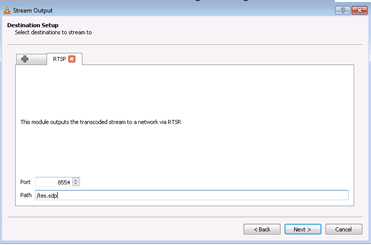



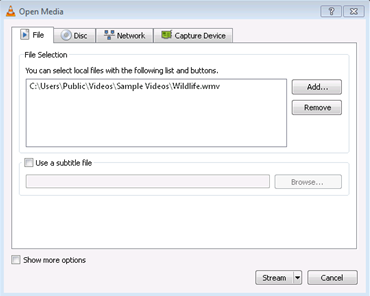



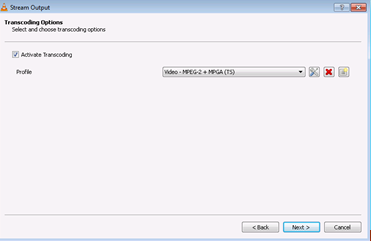


Tidak ada komentar:
Posting Komentar